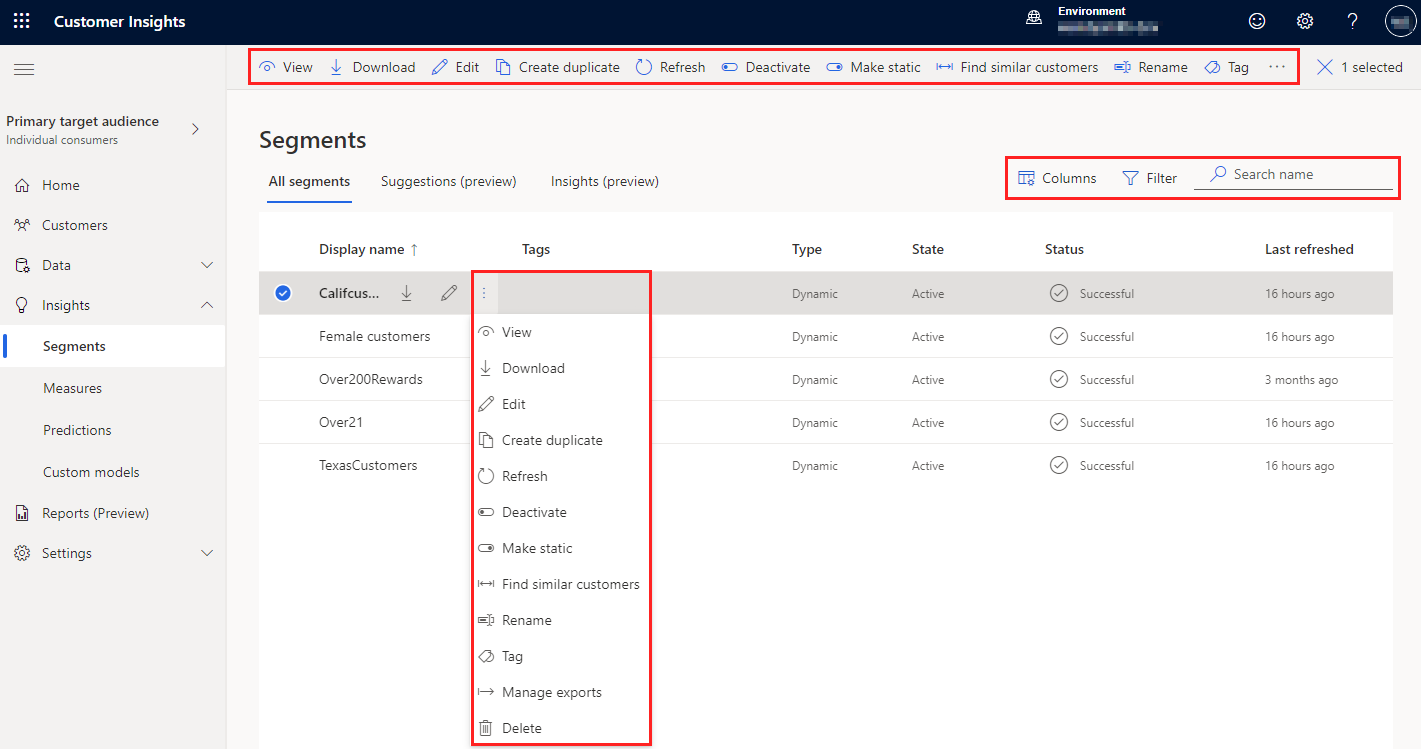セグメントを作成して管理する
セグメントでは、統計、トランザクション、または行動の属性に基づいて、顧客をグループ化できます。 セグメントを使用して、プロモーション キャンペーン、営業活動、顧客サポート アクションを対象にして、ビジネス目標を達成します。
セグメント定義のフィルターに一致する顧客プロファイルまたは取引先担当者プロファイルは、セグメントのメンバーとして参照されます。 一部の サービス制限 が適用されます。
セグメントの作成
ターゲット対象ユーザーに基づいてセグメントを作成する方法を選択します。
- セグメント ビルダーを使用した複雑なセグメント: 独自に構築する
- 1 つの演算子の単純なセグメント: クイック セグメント
- AI を活用した類似顧客の検索方法: 類似顧客
- メジャーまたは属性に基づく AI を活用した提案: メジャーに基づいて提案されたセグメント
- 活動に基づく提案: 顧客活動に基づく提案されたセグメント
既存のセグメントを管理する
分析情報>セグメント ページに移動して、作成したセグメント、それらの状態、最後にデータが更新されたとき、それらの更新スケジュールを表示します。 セグメントのリストを任意の列で並べ替えたり、検索ボックスを使用して管理するセグメントを検索したりできます。
セグメントの横を選択して、使用可能なアクションを表示します。
ヒント
サポートされている一括操作には、更新、ダウンロード、削除、状態の変更 (アクティブ化/非アクティブ化)、タイプの変更 (静的/動的)、タグが含まれます。
- セグメント メンバーのプレビューなどメンバー数の傾向など、セグメントの詳細を表示 します。
- 1 つ以上のセグメントについて、メンバーのリストを CSV ファイルとして ダウンロード します。
- セグメントを 編集 してプロパティを変更するか、各ルールの セグメント メンバー カウントを表示 します。
- セグメントの 複製を作成 します。 プロパティをすぐに編集するか、または複製の保存を選択できます。
- 1 つ以上のセグメントを手動で 更新 して、最新のデータを含めます。 最終更新日 列には、最後に成功した更新のタイムスタンプが表示されます。 エラーが発生した場合は、エラーを選択して詳細を確認してください。
- 1 つ以上のセグメントを アクティブ化 または 非アクティブ化 します。 複数のセグメントの場合は、状態を変更 を選択します。 スケジュールされた更新中は非アクティブなセグメントが更新されず、状態がスキップされたとしてリストされ、更新も試行されなかったことが示されます。 アクティブなセグメントは、そのタイプ (静的または動的) と スケジュール に基づいて更新されます。
- 静的にするまたは動的にするセグメント タイプ。 静的セグメントは手動で更新する必要があります。 動的セグメントは、その スケジュール に応じて自動的に更新されます。
- セグメントから類似の顧客を探します。
- セグメントの名前を変更します。
- タグ付け して、1 つ以上のセグメントの タグを管理 します。
- エクスポートを管理して、エクスポートに関連するセグメントを表示および管理します。 エクスポートについて詳細を確認します。
- 1 つ以上のセグメントを 削除 します。
- スケジュール を使用して、セグメントのスケジュールをカスタマイズします。
- 自動クリーンアップを無効化します。
- 表示する列をカスタマイズするための 列 です。
- タグをフィルターするための フィルター です。
- 検索名で検索するための 検索名 です。
セグメント管理のヒント
毎日更新する必要があるセグメントとメジャーの数が少ないほど、システム全体の更新にかかる時間は短くなります。 毎日更新するセグメント数を削減する場合は、次のヒントを考慮します。
キャンペーンが終了してセグメントが不要な場合は削除します。 キャンペーンが複数回実行される場合は、セグメントを無効にすることができます。 無効にすると、セグメント構成を保存した上で、自動更新を停止します。
セグメントを毎日更新しないように、より長い周期でセグメントを スケジュール します。
定期監査プロセスを設定して、セグメントとメジャーを確認し、不要になったものを削除することをお勧めします。 このプロセスをサポートするには、キャンペーンと終了日の情報を含むタグを使用します。 監査プロセス中に、タグを検索し、セグメントとメジャーを一括で削除できます。
セグメントの詳細を表示する
セグメント ページで、セグメントを選択して、処理履歴とセグメント メンバーを表示します。
ページの上部には、メンバー数の変化を視覚化する傾向グラフが含まれています。 データ ポイントにカーソルを合わせると、特定の日付のメンバー数が表示されます。 視覚化の概算時間を変更します。
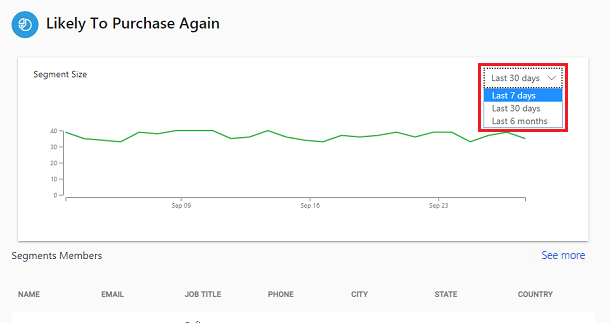
下部には、セグメント メンバーのリストが含まれています。
注意
このリストに表示されるフィールドは、セグメントのテーブルの属性に基づいています。
このリストは、一致するセグメント メンバーのプレビューであり、セグメントの最初の 100 レコードが表示されるため、必要に応じてセグメントをすばやく評価し、定義をレビューできます。 一致するすべてのレコードを表示するには、もっと見る を選択して エンティティ ページを開くか、セグメントのエクスポート を選択します。
セグメント メンバー カウントの表示 (プレビュー)
[この記事はプレリリース ドキュメントであり、変更されることがあります。]
セグメント内の各ルールまたはルールの組み合わせに基づいてメンバーの数を表示します。 メンバーの数は、ルールが期待通りかどうかを判断するのに役立ちます。
重要
- これはプレビュー機能です。
- プレビュー機能は運用環境での使用を想定しておらず、機能が制限される可能性があります。 これらの機能を公式リリースの前に使用できるようにすることで、顧客が一足先にアクセスし、そこからフィードバックを得ることができます。
セグメント ページで表示するセグメントを見つけて、編集 を選択します。
検査モード をオンにします。
セグメントを保存します。
セグメントを実行または更新します。 更新が完了すると、セグメント メンバー カウントが表示されます。
ヒント
セグメントの編集中は、更新されたセグメントを保存するまで、ルールではメンバー数の古い値が表示されます。 保存すると、値はゼロにリセットされます。 更新すると、更新された値がルールに表示されます。
次の図は、さまざまなメンバー数を示しています。
ページ上部のメンバー数は、すべてのルールが計算された後のセグメントの顧客数を示します。
各ルールには、そのルール、そのサブルール、その条件に基づく顧客の数が表示されます。
各ルールのメンバー数の上にマウスを置くと、ヒントが表示されます。 ヒントには、そのルールと以前のすべてのルールに基づく顧客の数が表示されます。 たとえば、ルール 2 のヒントには、ルール 1 とルール 2 の和または結合の数が表示されます。 ルール 3 のヒントには、ルール 1 とルール 2 の結合数とルール 3 の共通部分が表示されます。
セグメントのエクスポート
セグメントを他のアプリにエクスポートして、データをさらに使用します。 セグメント ページまたは エクスポート ページ からセグメントをエクスポートします。
分析情報>セグメント ページに移動して、エクスポートしたいセグメントを選択します。
エクスポートの管理を選択します。 ページ セグメントのエクスポート (プレビュー) を開きます。 現在のセグメントが含まれているかどうかによってグループ化された、構成済みのすべてのエクスポートを確認します。
選択したセグメントをエクスポートに追加するには、それぞれのエクスポートを編集し、対応するセグメントを選択して、保存します。 個人の顧客向けの環境では、リストからエクスポートを選択し、セグメントを追加 を選択して同じ結果を達成します。
選択したセグメントで新しいエクスポートを作成するには、エクスポートの追加 を選択します。 エクスポートの作成の詳細については、新しいエクスポートの設定 を参照してください。
戻る を選択して、セグメントのメイン ページに戻ります。
未使用のセグメントの自動非アクティブ化
重要
この機能は、管理者ユーザー ロールを持つユーザーのみが使用できます。
更新パフォーマンスを最適化するために、システムは未使用のセグメントを毎日自動的に非アクティブ化します。 未使用のセグメントとは、エクスポート、メジャー、他のセグメント、または Customer Insights - Journeys で使用されていない、45 日以上前に作成または更新されたセグメントです。
管理者は、これらのセグメントが不要になった場合は削除し、再度使用する場合は再度アクティブ化できます。 または、管理者は 自動非アクティブ化から除外するセグメントを指定できます。
非アクティブ化されたセグメントは、システムの更新時に自動的に更新されません。 自動クリーンアップで更新されると、AutoDeactivated でタグ付けされます。
有効期限のないセグメントを指定する
セグメントが使用されなくなった場合に自動的に非アクティブ化されるのを避けるため、管理者はこれらのセグメントにマークを付けることができます。
分析情報>セグメント ページに移動し、セグメントを選択します。
コマンド バーで、自動クリーンアップを無効にするを選択します。
選択内容を確認します。
アクティブ セグメントの数を管理する
サービス制限 に基づいてアクティブなセグメントの数に近づいたり、超えたりすると、次のことが発生する可能性があります:
- 通常のシステム更新時間が遅くなります。
- 個々のセグメントの実行または更新が遅くなります。
- メモリ不足を示して更新が失敗します。
セグメントの複雑さもパフォーマンスに影響を与える可能性があります。 パフォーマンスの問題を防ぐために、Dynamics 365 Customer Insights - Data は、アクティブなセグメントの総数に近づいたとき、達したとき、超えたときに、メッセージまたは警告を表示します。 これらのメッセージは、セグメント リスト ページに表示されます。 これらのメッセージまたは症状が発生した場合は、次の推奨事項を参照してください。
- 静的または非アクティブであっても、古いまたは関連性がなくなったセグメントを削除します。 キャンペーンが終了したら、定期キャンペーンの関連セグメントを無効にします。
- 個々のセグメントをスケジュール して、毎日ではなく、毎週または毎月、低稼働日 (週末など) に実行します。